
Использование боковых панелей в Pages на Mac
В боковых панелях у правого и левого краев окна Pages содержатся элементы управления для изменения документа, его параметров и т. п.
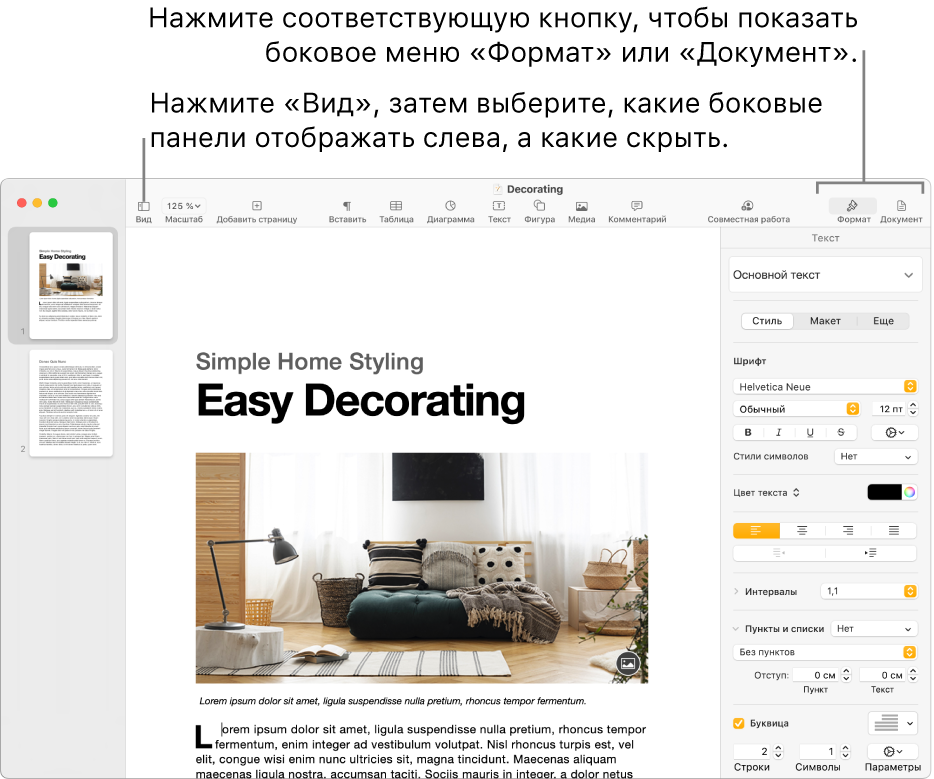
Элементы управления форматированием. При нажатии кнопки «Формат» отображаются параметры форматирования выбранных в документе элементов, таких как текст, фигура или диаграмма. Панель расположена с правой стороны окна Pages. Если ничего не выбрано в текстовом документе, отобразятся элементы управления «Раздел». Если ничего не выбрано в документе с макетом страницы, в боковой панели отобразятся элементы управления «Макет страницы».
Элементы управления документом. При нажатии кнопки «Документ» отображаются параметры, с помощью которых можно задать ориентацию страницы, определить ее размер, настроить поля, а также добавить верхние и нижние колонтитулы, закладки и разделы документа. Панель расположена с правой стороны окна Pages.
Миниатюры страниц. Здесь отображаются миниатюры всех страниц документа. В этом представлении можно изменять расположение выбранных элементов документа и переходить на требуемую страницу, нажимая ее миниатюру. Панель расположена с левой стороны окна Pages.
Оглавление. Показывает автоматически обновляемое оглавление, которое можно использовать для перемещения по документу. Элементы оглавления создаются на основе текста, к которому применены стили абзаца. Вы можете выбирать стили абзаца, отображаемые в оглавлении. Панель расположена с левой стороны окна Pages.
Комментарии и изменения. В этой панели отображаются комментарии, добавленные в документ Вами и другими пользователями. Комментарии можно просматривать, добавлять и редактировать непосредственно в этой панели. Панель расположена с левой стороны окна Pages.
Открытие и закрытие боковых панелей
Правая боковая панель. Нажмите «Формат»
 или «Документ»
или «Документ»  в панели инструментов, чтобы открыть боковую панель и отобразить элементы управления. Чтобы закрыть боковую панель, нажмите кнопку активного режима просмотра боковой панели. Например, если отображаются элементы управления форматированием, нажмите «Формат»
в панели инструментов, чтобы открыть боковую панель и отобразить элементы управления. Чтобы закрыть боковую панель, нажмите кнопку активного режима просмотра боковой панели. Например, если отображаются элементы управления форматированием, нажмите «Формат»  , чтобы полностью закрыть боковую панель. Можно также выбрать «Вид» > «Скрыть окно Инспектора» (меню «Вид» расположено у верхнего края экрана).
, чтобы полностью закрыть боковую панель. Можно также выбрать «Вид» > «Скрыть окно Инспектора» (меню «Вид» расположено у верхнего края экрана).Левая боковая панель. Нажмите
 в панели инструментов, затем выберите «Миниатюры страниц» или «Оглавление». Чтобы полностью закрыть левую боковую панель, выберите «Только документ». Если выбрать «Показать панель “Комментарии”», когда отображаются миниатюры страниц или оглавление, панель комментариев отобразится рядом с левой боковой панелью. Чтобы закрыть ее, выберите «Скрыть панель “Комментарии”».
в панели инструментов, затем выберите «Миниатюры страниц» или «Оглавление». Чтобы полностью закрыть левую боковую панель, выберите «Только документ». Если выбрать «Показать панель “Комментарии”», когда отображаются миниатюры страниц или оглавление, панель комментариев отобразится рядом с левой боковой панелью. Чтобы закрыть ее, выберите «Скрыть панель “Комментарии”».